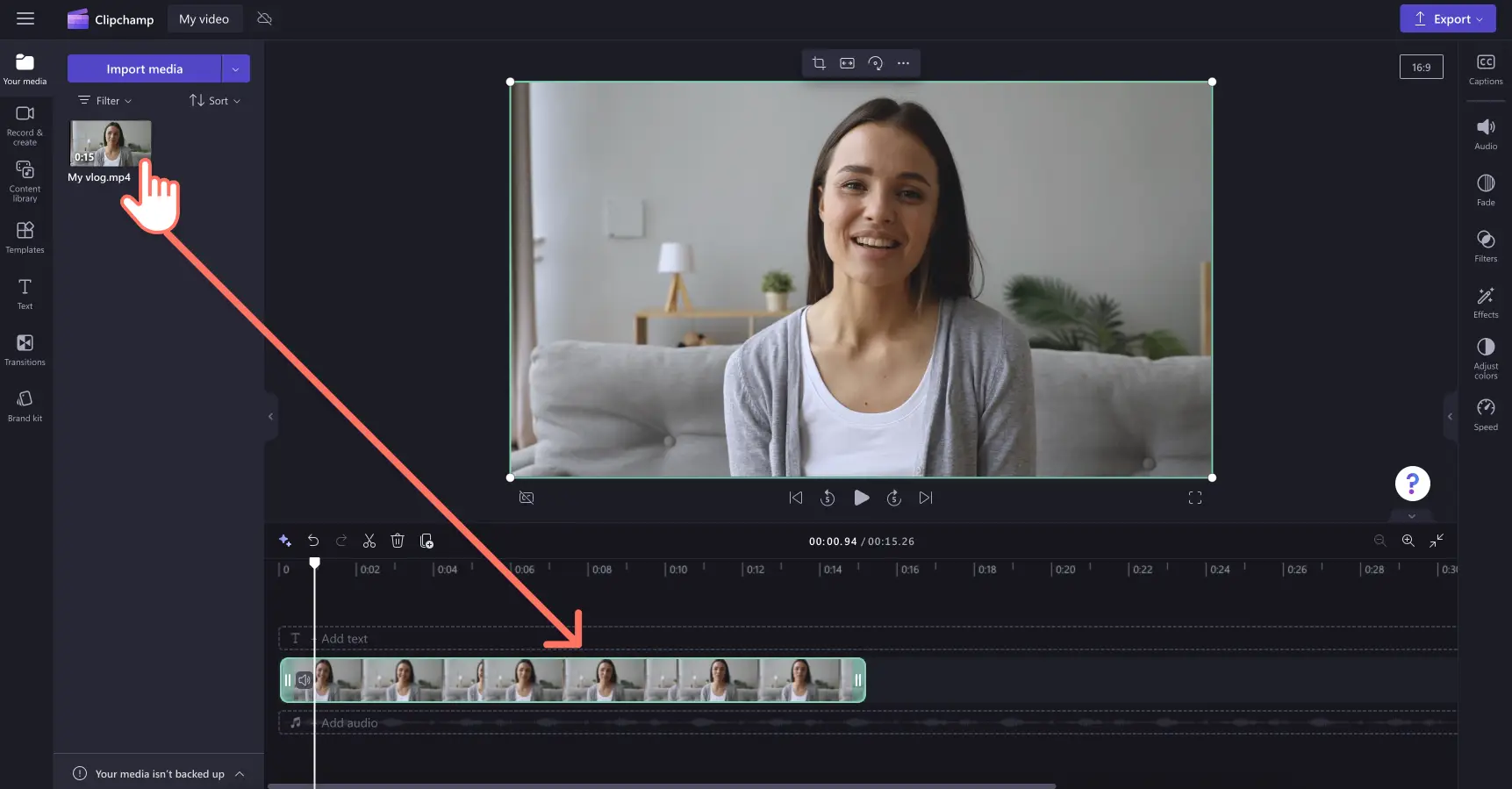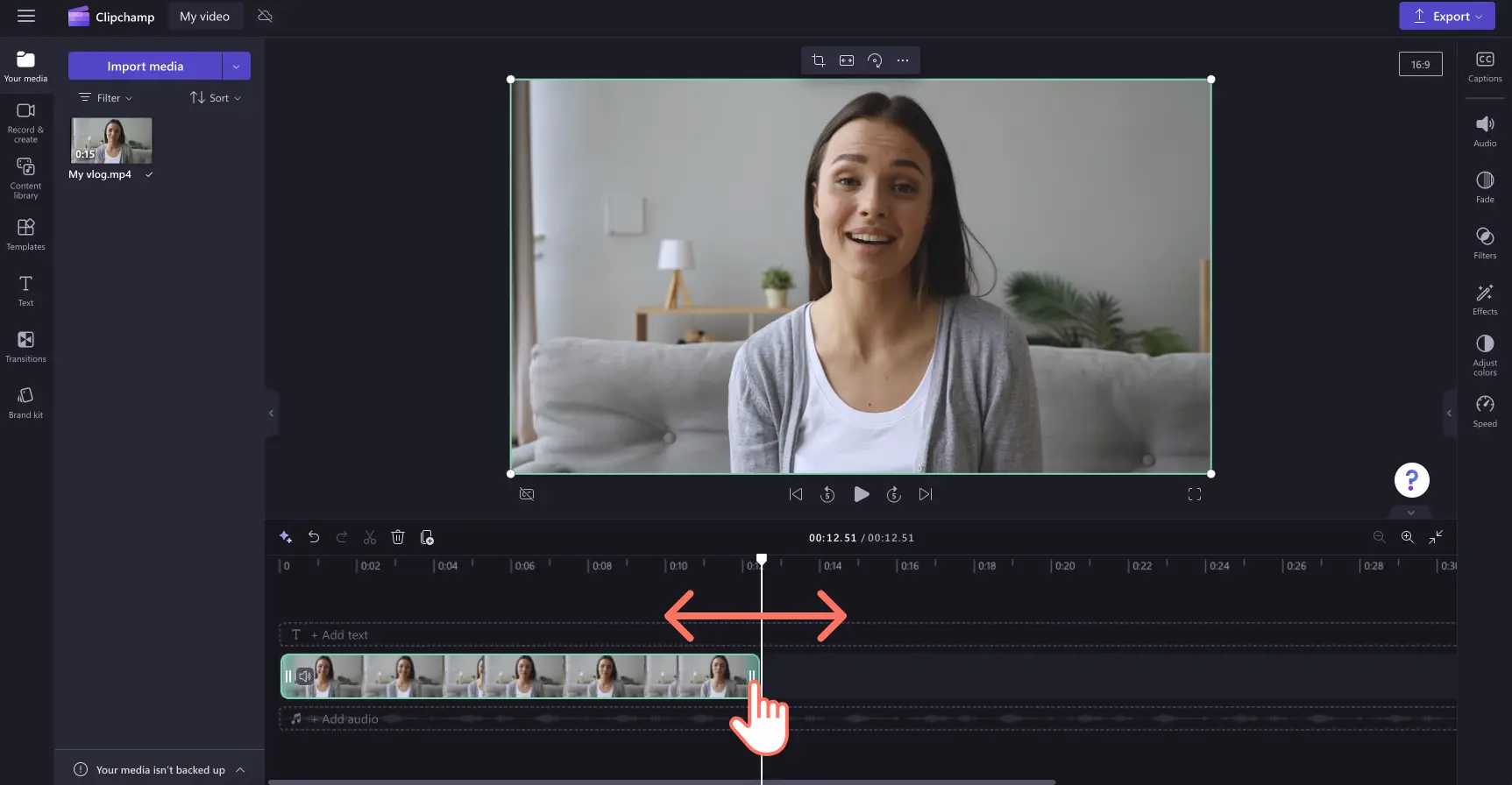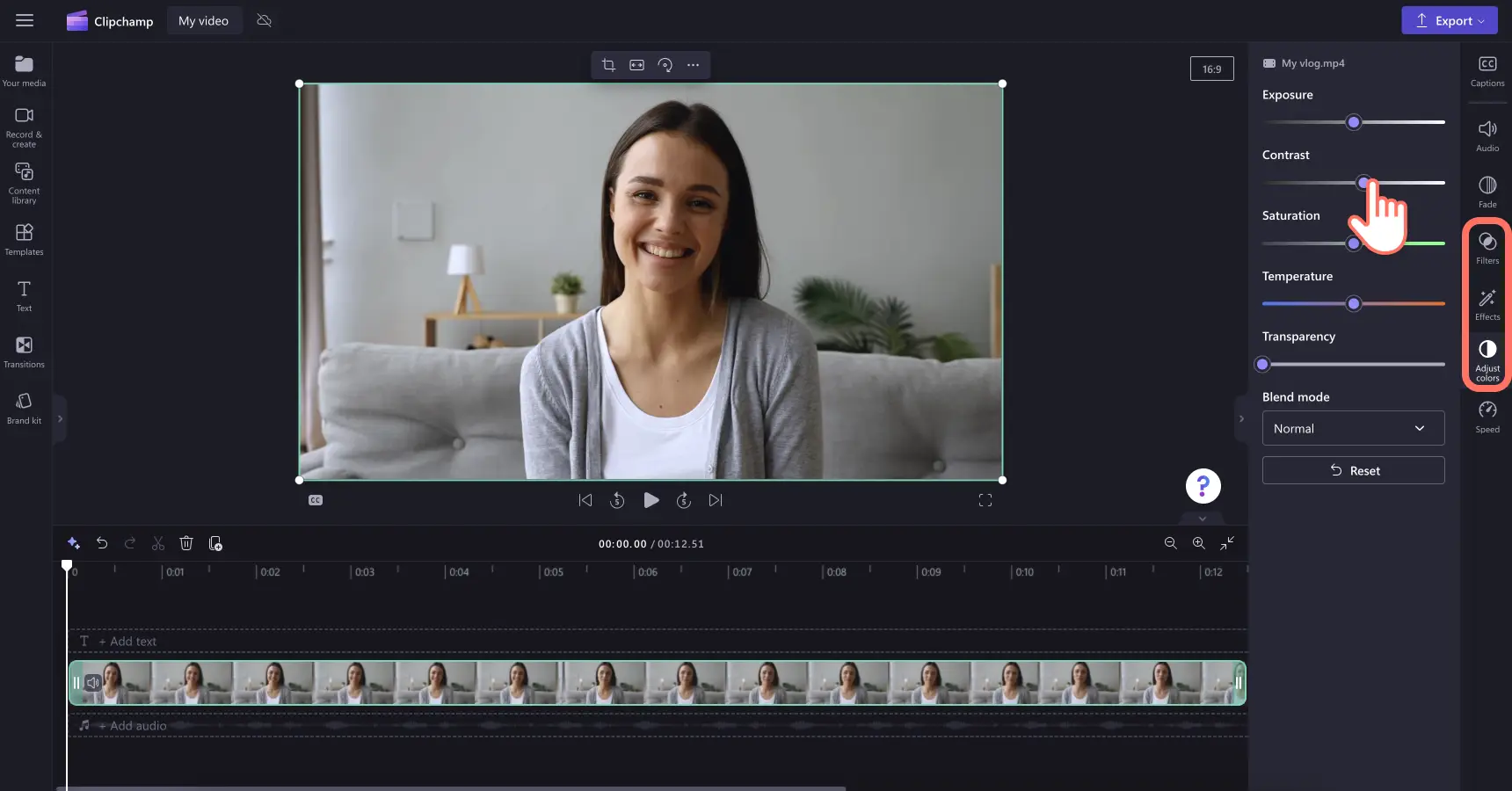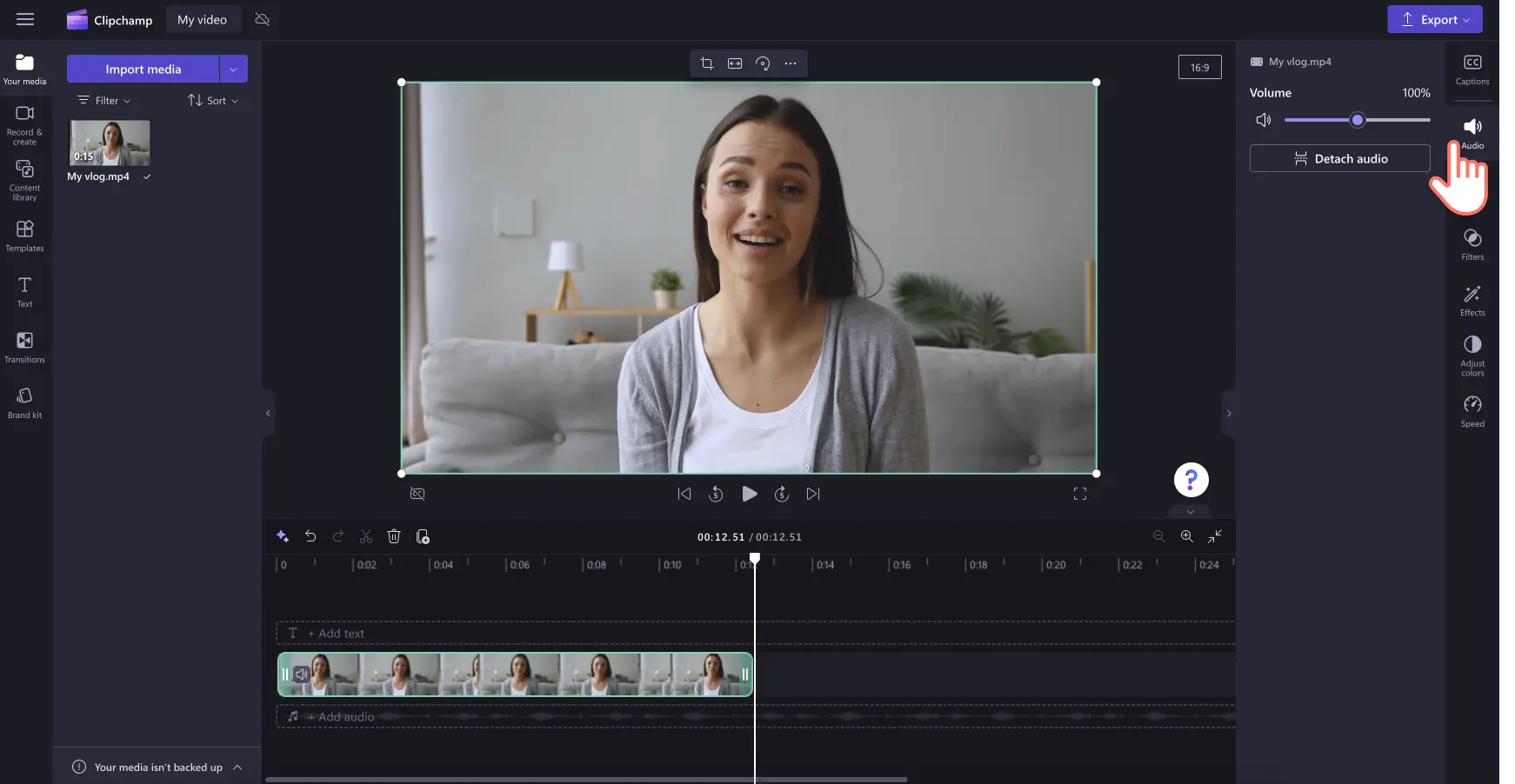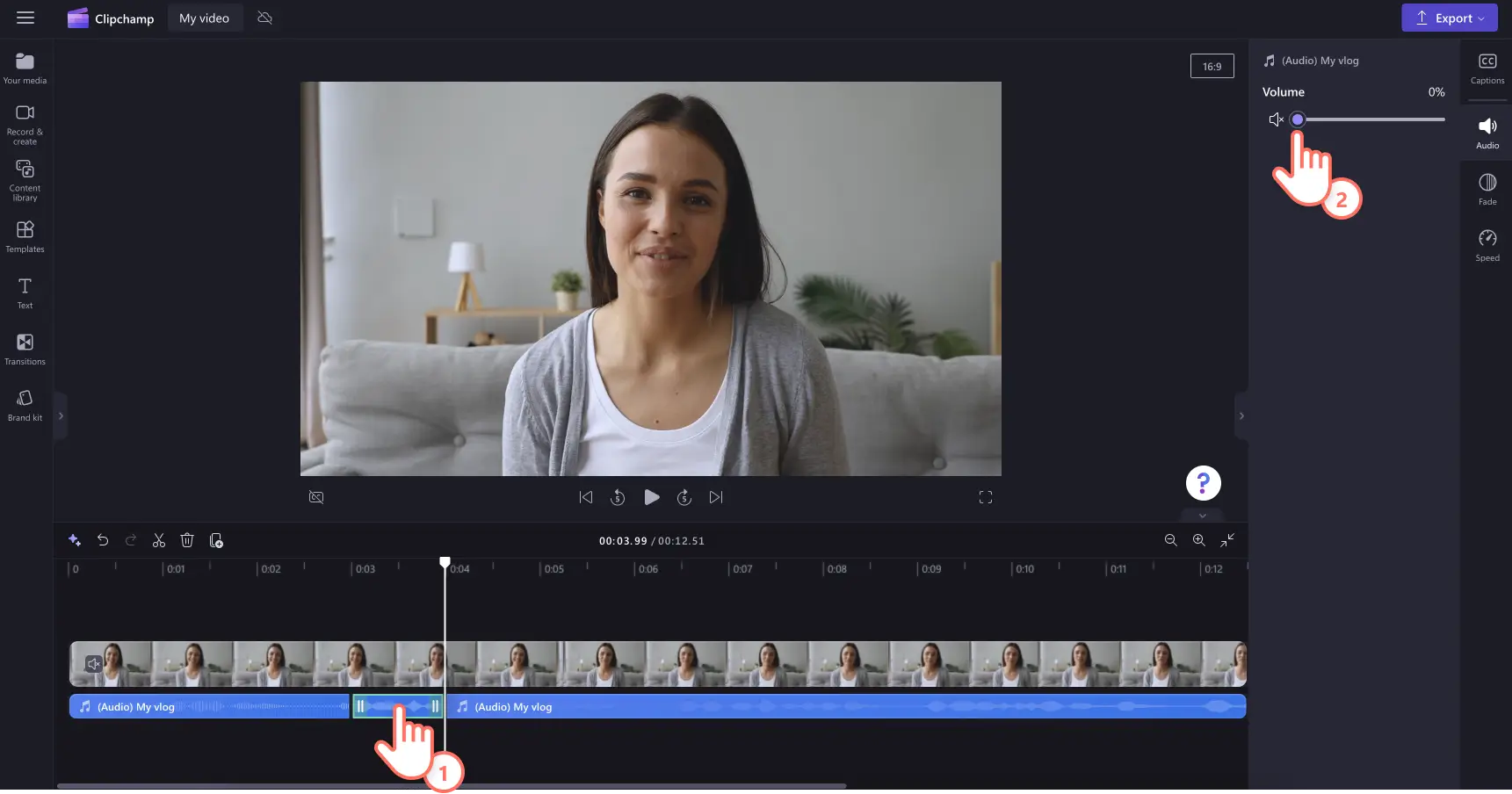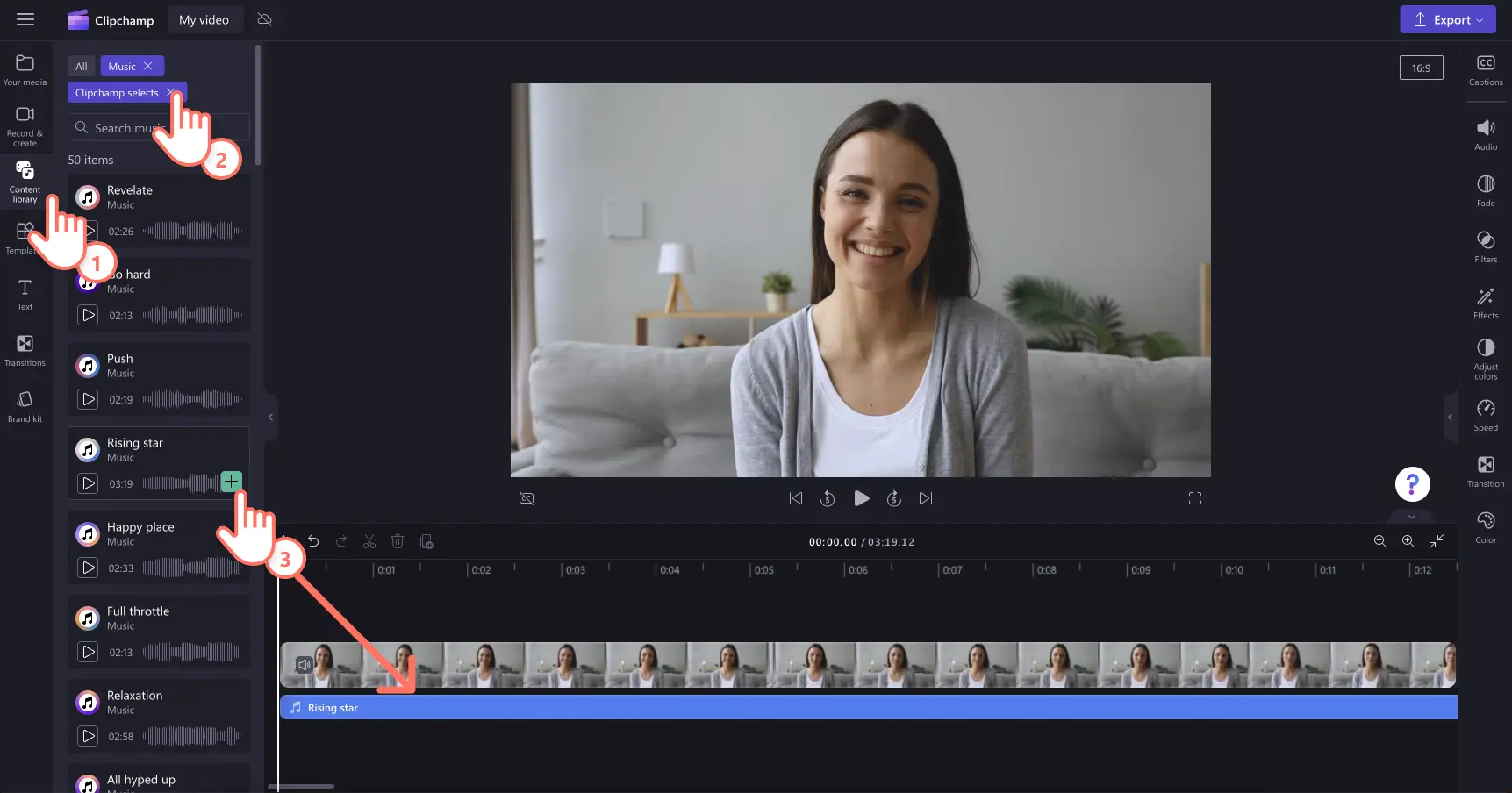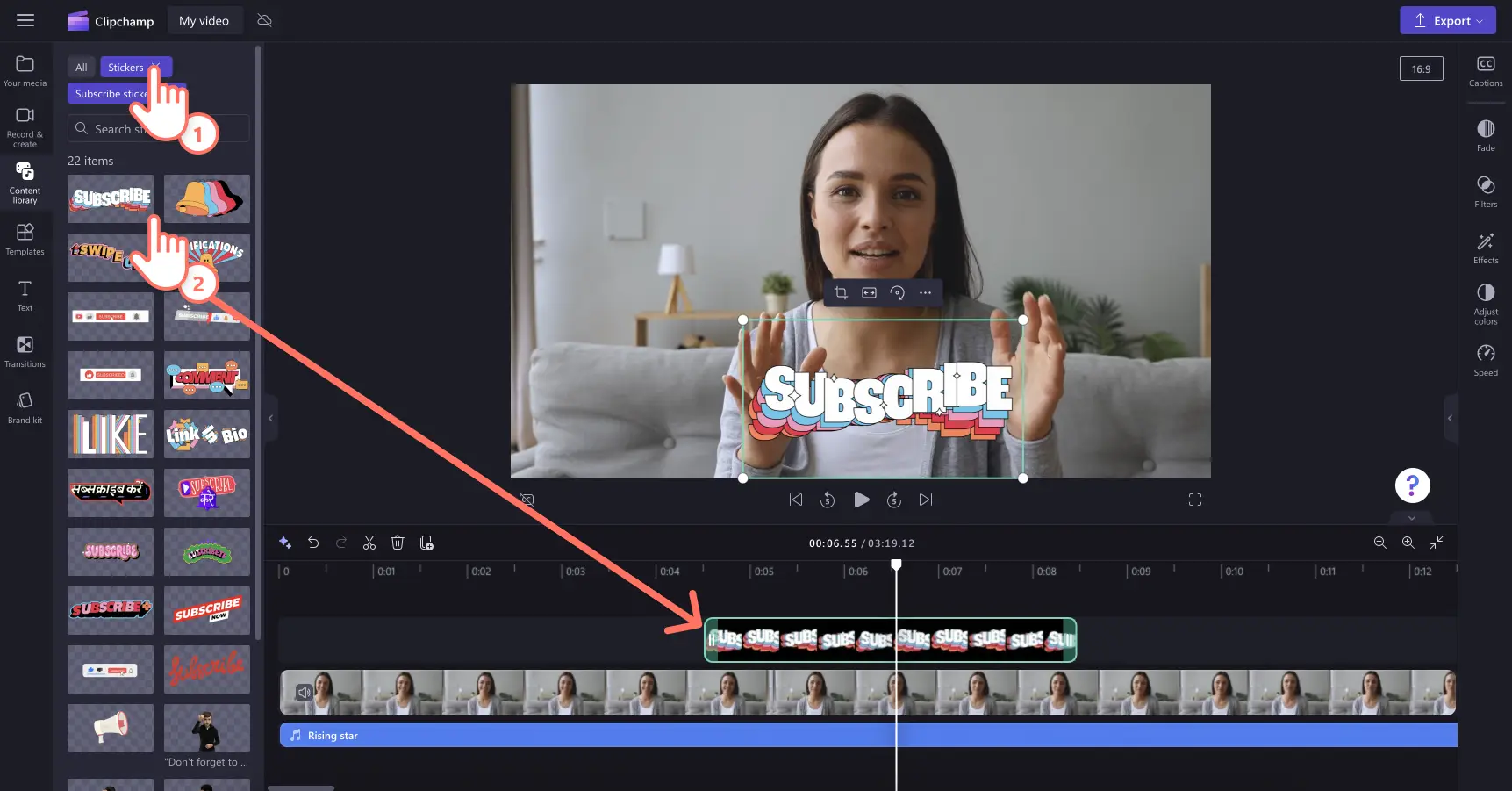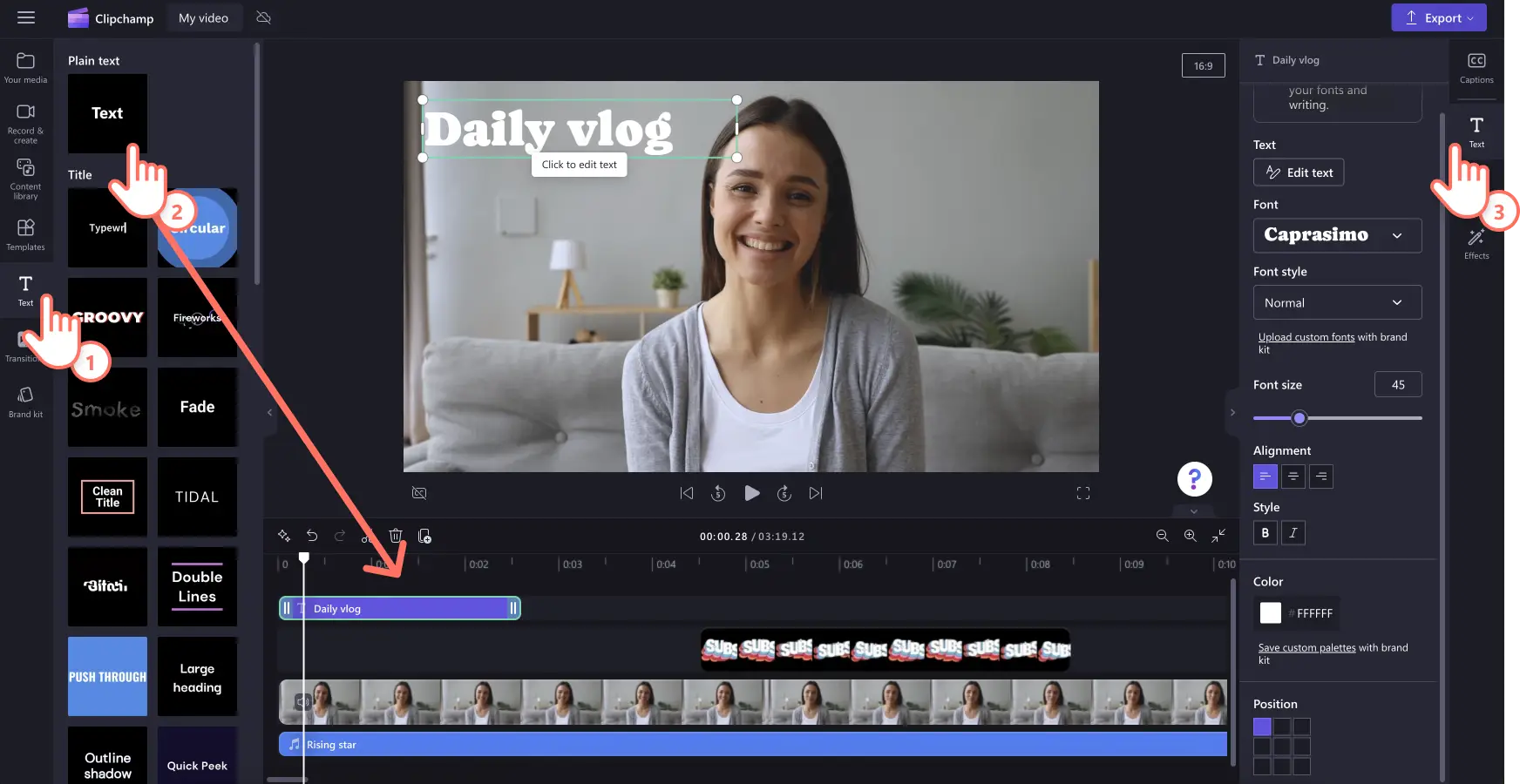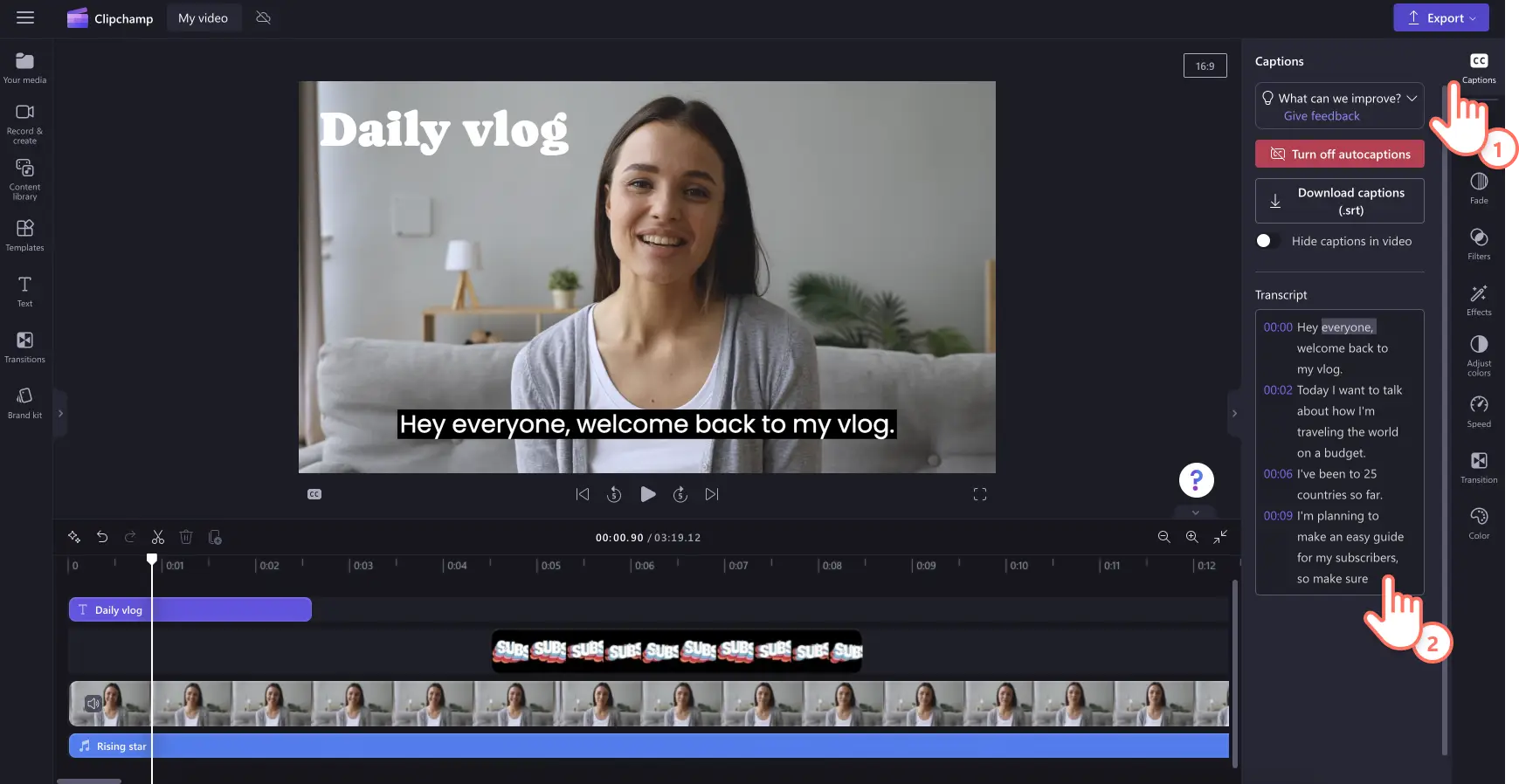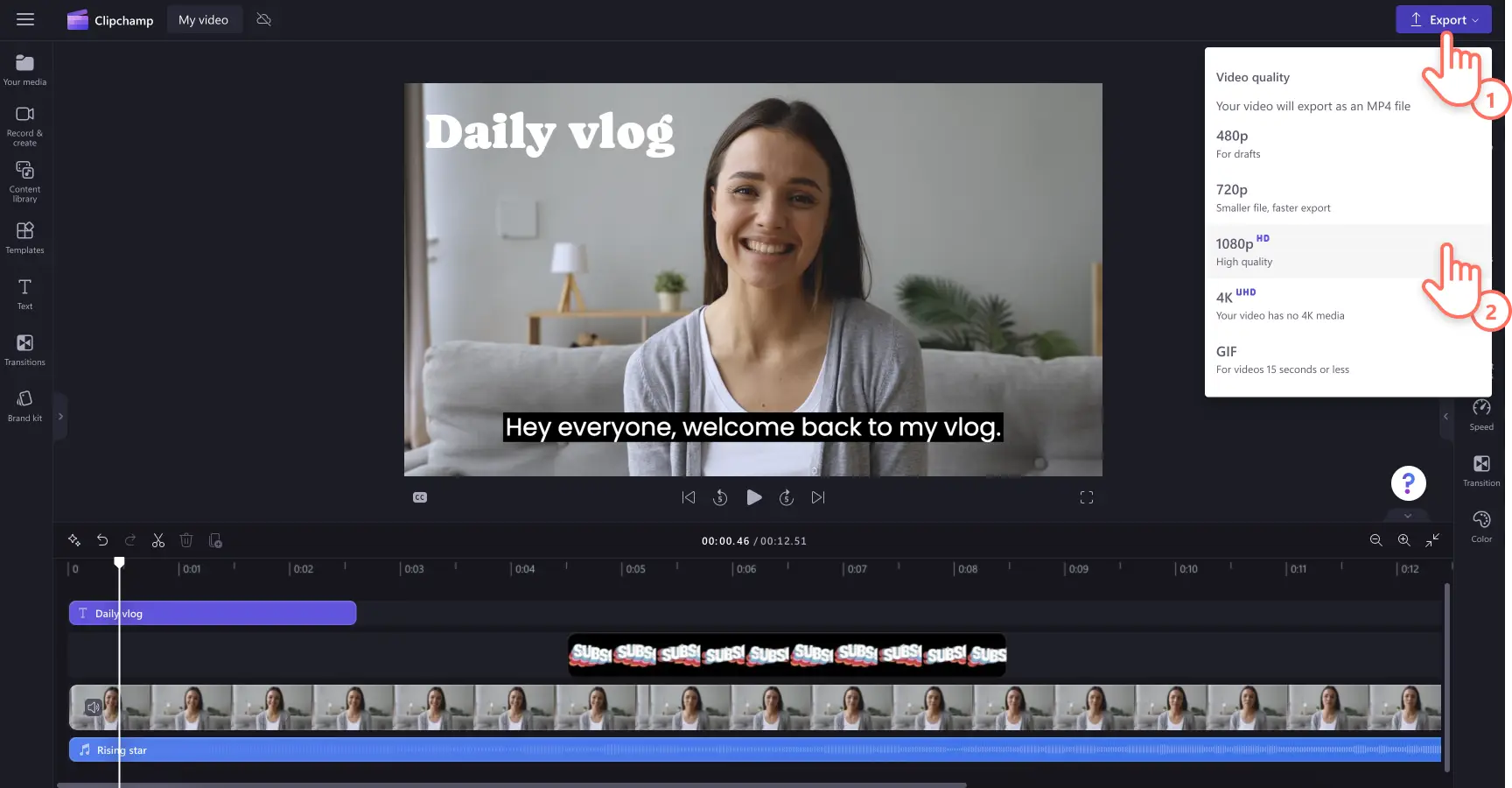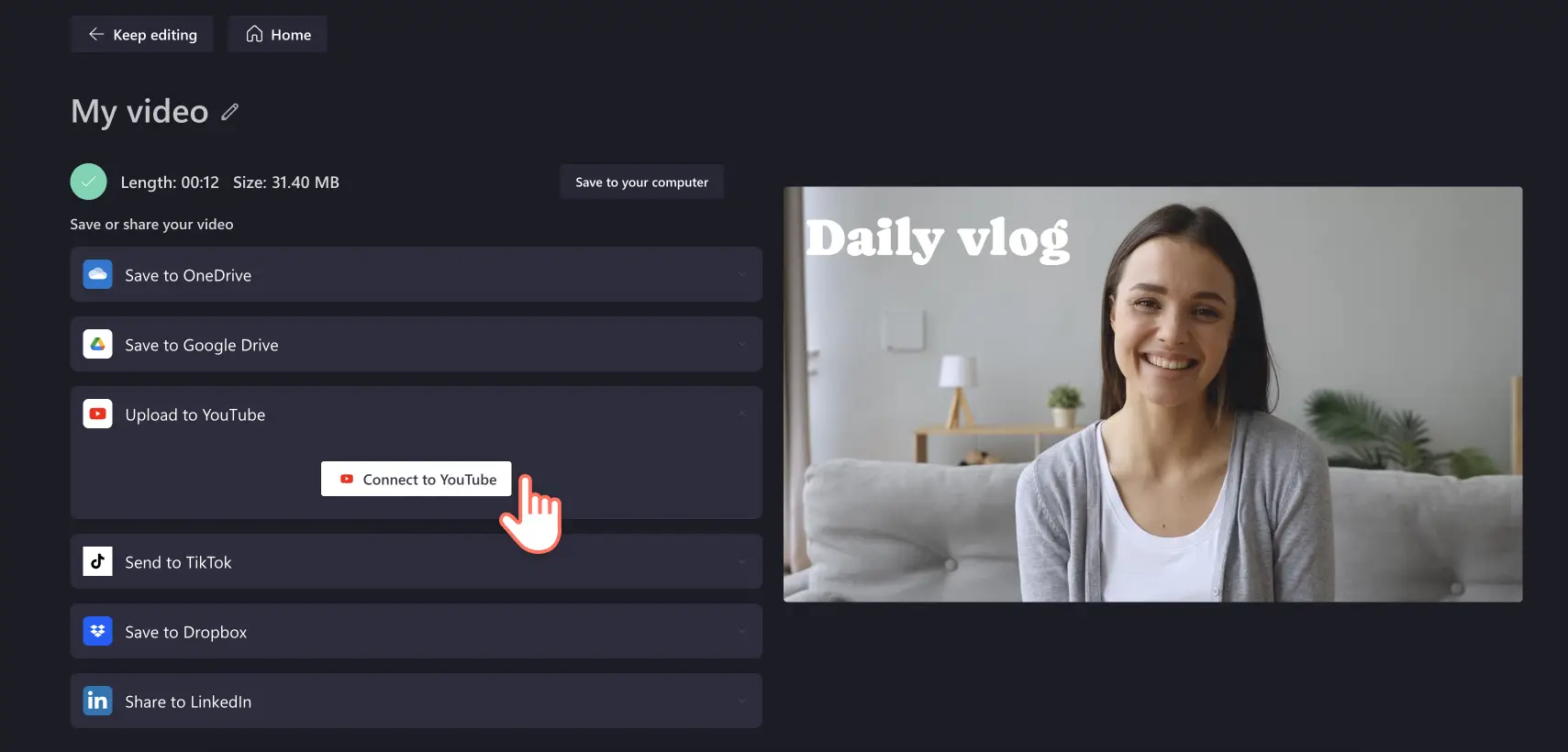โปรดทราบ! สกรีนช็อตในบทความนี้มาจาก Clipchamp สำหรับบัญชีส่วนบุคคล หลักการเดียวกันนี้ใช้ได้กับ Clipchamp สำหรับบัญชีที่ทำงานและโรงเรียน
บนหน้านี้
หากคุณต้องการแสดงตัวตนที่แท้จริงออกมาและสร้างความสัมพันธ์ที่แน่นแฟ้นยิ่งขึ้นกับผู้ชมของคุณแชร์ชีวิตประจำวัน บันทึกการเดินทาง ประสบการณ์ที่ไม่เหมือนใคร และฟุตเทจเบื้องหลังต่างๆ ผ่าน Vlog เพื่อความบันเทิงวิดีโอบล็อกคือวิดีโอรูปแบบหนึ่งที่ได้รับความนิยมสูงสุดในการสร้างและรับชม ตั้งแต่วิดีโอบล็อกแนวตั้งใน TikTok และ Instagram ไปจนถึงวิดีโอแนวนอนต้นฉบับใน YouTube
ด้วยเทคนิคการบันทึกและการตัดต่อวิดีโอที่ถูกต้อง เช่น การพากย์เสียง เพลงประกอบ การซ้อนสติกเกอร์ และการเปลี่ยนภาพ คุณสามารถสร้างวิดีโอบล็อกที่สมบูรณ์แบบได้ในเวลาอันรวดเร็ว
สำรวจวิธีสร้างและตัดต่อวิดีโอบล็อกของคุณอย่างมืออาชีพ และเรียนรู้วิธีทำให้โดดเด่นจากคู่แข่งทางออนไลน์ผ่านเคล็ดลับการสร้างวิดีโอบล็อกที่ดีที่สุดด้วย Clipchamp
วิดีโอบล็อกคืออะไร
วิดีโอบล็อกคือไดอารีวิดีโอชื่อนี้ได้มาจากคำว่าบล็อกวิดีโอและบันทึกวิดีโอเหมือนกับชื่อเลย วิดีโอบล็อกเป็นบันทึกประจำวันในรูปแบบวิดีโอVlogger บันทึกชีวิตประจำวัน ความคิด กิจกรรม และประสบการณ์ของตนด้วย จำนวนผู้คนที่เพิ่มขึ้นที่ใช้วิดีโอบล็อกแบบดั้งเดิมใน YouTube การสร้างวิดีโอบล็อกแบบไมโครเป็นรูปแบบการสร้างเนื้อหาที่ได้รับความนิยมอย่างสูงใน TikTok และ Instagram วิดีโอบล็อกอาจสั้นเพียงห้านาทีหรือยาวถึงหนึ่งชั่วโมง ตัวเลือกมีไม่จำกัดเนื้อหาที่กำลังนิยมจำนวนมากใช้รูปแบบในวิธีต่างๆอินฟลูเอนเซอร์ “It girl” Alix Earle สร้างแบรนด์ของเธอจาก ‘วิดีโอบล็อกเตรียมพร้อมกับฉัน’ ใน TikTok Emma Chamberlain เพื่อนร่วมโซเชียลมีเดียเป็นที่รู้จักอย่างกว้างขวางในหลายแพลตฟอร์ม และเป็นเจ้าของวิดีโอบล็อก ‘ชีวิตแต่ละวัน‘ และการเดินทางของเธอใน YouTube ช่องเฉพาะ YouTube และเทรนด์ TikTok ทั้งหมดที่คุณสามารถกำหนดเป้าหมายและสคริปต์วิดีโอที่คุณสามารถเขียนได้นั้นไม่มีที่สิ้นสุดหากเป็นชีวิตของคุณ มันก็คุ้มค่ากับวิดีโอบล็อกคิดว่าเป็นเหมือนกับสารคดีประจำวันของคุณเองเพียงอย่าลืมปฏิบัติตามหลักเกณฑ์ของแพลตฟอร์มและให้ความเคารพผู้อื่นในขณะที่สร้างวิดีโอบล็อกในพื้นที่สาธารณะ
วิธีการวางแผนและสร้างวิดีโอบล็อกให้ได้ยอดการรับชม
เลือกแพลตฟอร์มของคุณ
สถานที่ที่คุณถ่ายวิดีโอบล็อกของคุณจะต้องได้รับการดูแลและพิจารณาแพลตฟอร์มวิดีโอที่แตกต่างกันเหมาะกับสไตล์และรูปแบบของเนื้อหาวิดีโอที่แตกต่างกันการรู้ว่าคุณจะอัปโหลดวิดีโอไปที่ใดหมายความว่าคุณจะทราบรูปแบบ ขนาด และรูปแบบการสร้างที่ต้องการ คุณน่าจะรู้จักชื่อของแพลตฟอร์มโฮสติ้งขนาดใหญ่อยู่แล้ว แต่มีความแตกต่างเล็กน้อยที่คุณควรทราบYouTube เป็นบริการโฮสต์ติ้งวิดีโอที่มีขนาดใหญ่ที่สุดในโลก และเป็นผู้ให้บริการเนื้อหาวิดีโอแบบยาวและจอกว้าง นอกจากนี้ยังเป็นตัวเลือกที่ชัดเจน หากคุณต้องการสร้างรายได้จากวิดีโอบล็อกของคุณกับ โปรแกรมพันธมิตร YouTube ซึ่งมีระบบการสร้างรายได้ที่ชัดเจน แต่ YouTube ไม่ใช่เส้นทางเดียวสำหรับการสร้างวิดีโอบล็อกอินฟลูเอนเซอร์และครีเอเตอร์ที่ประสบความสำเร็จจำนวนมากใช้แพลตฟอร์มอื่นด้วยInstagram Reels และ Stories ดึงดูดผู้ชมที่กำลังมองหาวิดีโอบล็อกแบบสั้นที่เข้าใจง่าย TikTok ยังเหมาะอย่างยิ่งสำหรับวิดีโอบล็อกแบบสั้นและมี Vlogger จำนวนมากที่โพสต์ซีรีส์ ทุกอย่างขึ้นอยู่กับเนื้อหาที่คุณต้องการสร้างและเป้าหมายวิดีโอบล็อกในภาพรวมของคุณ
เลือกผู้ชมและกลุ่มเฉพาะสำหรับการสร้างวิดีโอบล็อกของคุณ
ก่อนที่จะเริ่มวิดีโอบล็อกของคุณ ให้พิจารณาว่าคุณต้องการสร้างเนื้อหาใดและคุณกำลังสร้างวิดีโอให้ใครสิ่งสำคัญคือต้องสร้าง กลุ่มเฉพาะที่ชัดเจน ซึ่งเป็นหัวข้อพิเศษที่เป็นที่สนใจของผู้คนจำนวนมาก เลือกหัวข้อที่จะดึงดูดผู้ชมหลายราย หากเป้าหมายของคุณคือการสร้างรายได้จากช่องของคุณกลุ่มเฉพาะที่สร้างรายได้ยอดนิยม ได้แก่ การเดินทาง ชีวิตแต่ละวัน ฟิตเนส การเงิน แฟชัน การเล่นวิดีโอเกม และอื่นๆกลุ่มเฉพาะของคุณจะร่วมมือกับผู้ชมของคุณ โดยเฉพาะอย่างยิ่งหากคุณเป็น Vlogger หน้าใหม่ เมื่อคุณเลือกเนื้อหาแล้ว คุณสามารถจำกัดกลุ่มผู้ชมที่คุณต้องการกำหนดเป้าหมายให้แคบลงได้วิธีนี้สามารถช่วยคุณเลือกแง่มุมต่างๆ ของเนื้อหา เช่น ภาษาที่คุณจะใช้ ตลอดจนน้ำเสียงโดยรวมและองค์ประกอบการตัดต่อ เช่น กราฟิกและเพลง
สร้างกำหนดการของการอัปโหลดวิดีโอบล็อก
เมื่อคุณเริ่มสร้างเนื้อหาวิดีโอปกติ คุณจะต้องจัดระเบียบเวลาที่จะตัดต่อและอัปโหลดนี่คือเวลาที่คุณจะต้องจัดระเบียบปฏิทินเนื้อหาของคุณ กำหนดเวลาและตำแหน่งที่คุณจะอัปโหลดเนื้อหาวิดีโอของคุณคุณสามารถติดตามวิดีโอทั้งหมดของคุณในทุกขั้นตอนตั้งแต่การวางแผน ไปจนถึงการถ่ายทำ การตัดต่อ และการอัปโหลดคุณยังสามารถพิจารณาวันและเวลาที่มีเวลาในการรับชมสูงสุดได้อีกด้วยนอกจากนี้ยังควรพิจารณาปัจจัยใน ช่วงวันหยุด วันหยุดนักขัตฤกษ์ที่สำคัญ และกิจกรรมอื่นๆ สำหรับไอเดียด้านเนื้อหาและเพื่อกำหนดเวลา ประเภทของวิดีโอบล็อกที่คุณกำลังสร้างจะส่งผลต่อกำหนดการของคุณวิดีโอบล็อกมีทุกรูปทรงและขนาดอาจเป็นรายวัน รายสัปดาห์ รายเดือน หรือโอกาสพิเศษ เช่น การซื้อรถยนต์หรือชุดแต่งงานไม่ว่าคุณจะเลือกความถี่ใดก็ตาม คุณต้องการที่ทำให้เป็นระเบียบจังหวะที่สม่ำเสมอจะดึงดูดผู้ชมที่ภักดีที่จะเรียนรู้กำหนดการของคุณและคาดหวังวิดีโอใหม่ของคุณ
ระดมความคิดเกี่ยวกับสคริปต์วิดีโอบล็อกของคุณ
คุณต้องมีแผนก่อนที่จะเริ่มถ่ายทำวิดีโอบล็อก แม้ว่าจะเป็นวิดีโอบล็อกเกี่ยวกับชีวิตแต่ละวันของคุณก็ตามเปิดแล็ปท็อปของคุณและ เขียนสคริปต์วิดีโอของคุณก่อน การทำเช่นนี้จะเป็นพิมพ์เขียวของหัวข้อทั้งหมดที่คุณต้องการครอบคลุมไม่ต้องกังวลหากคุณไม่เคยเขียนสคริปต์วิดีโอ YouTube มาก่อน เครื่องมือ AI สร้างสรรค์ เช่น Copilot สามารถช่วยคุณในการระดมความคิดได้ ไม่ต้องเป็นสคริปต์ภาพยนตร์แบบคำต่อคำแม้ว่าจะเป็นแนวทางง่ายๆ แต่ก็จะช่วยคุณในขณะที่คุณบันทึกคลิปวิดีโอบล็อกที่วางแผนไว้อย่างไม่ดีอาจตัดต่อได้ยาก เนื่องจากมีฟุตเทจที่จำกัดในการรวบรวม ดังนั้นเราขอแนะนำให้สร้างสคริปต์
วางแผนการบันทึกและการตัดต่อวิดีโอของคุณ
เมื่อคุณรู้ว่าคุณต้องการบันทึกสิ่งใดบ้างในวิดีโอบล็อกของคุณ ให้วางแผนว่ามุมกล้องและเทคนิคการตัดต่อสไตล์ใดที่จะช่วยเพิ่มประสบการณ์ในการรับชมสำหรับผู้เริ่มต้น การสร้างเค้าร่างคร่าวๆ ของภาพที่คุณต้องการจะมีประโยชน์มาก เพื่อทำให้วิดีโอบล็อกของคุณดูมีวัตถุประสงค์และมีทิศทางการเล่าเรื่องที่ชัดเจนสิ่งเหล่านี้อาจรวมถึงวิดีโอที่คุณพูดคุยกับกล้อง วิดีโอการหน่วงเวลา คลิป B-roll วิดีโอมุมมอง ฟุตเทจลบจอเขียว และแม้แต่ภาพโดรน การตัดต่ออย่างสร้างสรรค์ เช่น L-Cuts (การถ่ายทอดเสียงจากฉากหนึ่งไปพร้อมกับการแสดงฉากถัดไป) และ J-Cuts (การเริ่มเสียงก่อนที่จะแสดงฉากใหม่) สามารถทำให้วิดีโอของคุณมีชีวิตชีวาและน่าสนใจนอกจากนี้ พยายามบันทึกคลิปวิดีโอของคุณตามลำดับเวลา เพื่อให้การตัดต่อวิดีโอทำได้อย่างรวดเร็วและเป็นระเบียบ
สร้างผู้ชมวิดีโอบล็อกด้วยการร่วมมือกันและการโปรโมต
เมื่อคุณค้นคว้าข้อมูลกลุ่มเฉพาะของคุณ คุณจะพบผู้สร้างเนื้อหาคนอื่นๆ ที่ทำงานในด้านเดียวกันคุณอาจเป็นแฟนมาอย่างยาวนานของช่องที่เป็นแรงบันดาลใจให้คุณเริ่มต้นอาชีพการสร้างวิดีโอบล็อกของตัวเองติดต่อเพื่อนครีเอเตอร์เพื่อทำงานร่วมกันและปรากฏในเนื้อหาของพวกเขาในทำนองเดียวกัน ให้พวกเขาปรากฏในวิดีโอบล็อกของคุณโปรโมตวิดีโอบล็อกของคุณข้ามโซเชียลมีเดียของกันและกันเพื่อเพิ่มจำนวนผู้ชมและช่องของคุณการส่งเสริมชุมชนจะช่วยให้คุณพัฒนาช่องและดึงดูดพันธมิตรแบรนด์และ ผู้สนับสนุน YouTube สำหรับการโปรโมตแบบข้ามเพิ่มเติม โพสต์แบบชำระเงินอาจกลายเป็นกระแสรายได้เพิ่มเติมจากวิดีโอบล็อกของคุณเมื่อเวลาผ่านไป
เครื่องมือการสร้างวิดีโอบล็อกที่สำคัญ
คุณสามารถสร้างวิดีโอบล็อกระดับมืออาชีพสำหรับโซเชียลมีเดียในงบประมาณเท่าใดก็ได้ทำตามเคล็ดลับในการถ่ายทำวิดีโอบล็อกที่สำคัญและอุปกรณ์ที่แนะนำด้านล่าง
1. กล้องสำหรับการสร้างวิดีโอบล็อกอเนกประสงค์
ไม่มีกล้องวิดีโอระดับมืออาชีพใช่ไหมหากคุณมีสมาร์ทโฟน คุณสามารถใช้ได้! Vlogger จำนวนมาก โดยเฉพาะ TikTok Vlogger ใช้สมาร์ทโฟนเพื่อบันทึกวิดีโอบล็อกคุณภาพสูงคุณจะได้คุณภาพเช่นเดียวกับกล้อง DSLR เพียงติดไม้กันสั่น (อุปกรณ์กันสั่นแบบมือถือ) ให้กับสมาร์ทโฟนของคุณ ซึ่งจะช่วยต่อต้านการเคลื่อนไหวและการสั่นสะเทือนที่ไม่พึงประสงค์จับคู่อุปกรณ์นี้กับอุปกรณ์ติดตั้งและขาตั้งกล้องเพื่อการถ่ายภาพระยะไกลหรือเมื่อคุณต้องการใช้มือผู้ชมของคุณจะเชื่อว่า สตีเวน สปีลเบิร์ก อยู่หลังกล้องของคุณแน่นอนว่าไม้กันสั่น อุปกรณ์ยึด และขาตั้งกล้องยังใช้งานได้อย่างมีประสิทธิภาพกับกล้อง DSLR และกล้องระดับมืออาชีพอีกด้วย
2. ไมโครโฟนคุณภาพสูงสำหรับการสร้างวิดีโอบล็อก
ในบางสภาพแวดล้อม คุณสามารถใช้ไมโครโฟนในตัวของสมาร์ทโฟนได้ แต่สำหรับสภาพแวดล้อมที่มีเสียงดังรบกวน และเมื่อคุณต้องการใช้สิ่งต่างๆ ที่อยู่ไกลจากกล้อง คุณจะต้องมีไมโครโฟนภายนอกหากคุณกำลังสร้างวิดีโอบล็อกในที่สาธารณะ ลองพิจารณาลงทุนซื้อไมโครโฟนหนีบเสื้อแบบไร้สายที่สามารถเชื่อมต่อกับสมาร์ทโฟนหรือกล้องของคุณได้วิธีนี้จะลดเสียงรบกวนรอบข้าง เช่น การจราจร ลม และการพูดคุย เพื่อให้ผู้ชมมุ่งความสนใจไปที่คำบรรยายของคุณได้อย่างง่ายดายและไม่เสียสมาธินอกจากนี้ยังหมายความว่าคุณสามารถตั้งกล้องไว้บนขาตั้งกล้องและถ่ายภาพตัวเองจากระยะไกลด้วยเสียงที่คมชัดหากคุณไม่มีงบประมาณมากนักสำหรับไมโครโฟน ให้พิจารณาใช้ เครื่องมือการตัดเสียงรบกวนด้วย AI ขณะตัดต่อ
3. ไฟวงแหวนหรือการจัดแสงธรรมชาติ
การจัดแสงเป็นองค์ประกอบวิดีโอที่คุณไม่สังเกตเห็นว่าเป็นปัญหาจนกว่าจะสายเกินไปอุปกรณ์การจัดแสงที่เหมาะสมหมายความว่าคุณสามารถควบคุมได้ว่าฟุตเทจวิดีโอของคุณนั้นสามารถมองเห็นได้แค่ไหน ขณะเดียวกันก็ทำให้วิดีโอของคุณที่แทบจะมองไม่เห็นให้ดูสวยงามอย่างมืออาชีพสภาพแวดล้อมที่มีแสงน้อยไม่เคยดูดีเมื่ออยู่ในกล้องข่าวดีคือเหมือนกับอุปกรณ์กันสั่นและขาตั้งกล้อง มีไฟวงแหวนภายนอกขนาดเล็กติดไว้สำหรับสมาร์ทโฟนนอกจากนี้ก็จะลด การแก้ไขสีที่คุณต้องการขณะตัดต่อวิดีโอของคุณอีกด้วย
4. โปรแกรมตัดต่อวิดีโออย่างง่าย
แม้ว่าซอฟต์แวร์การตัดต่อวิดีโอระดับมืออาชีพยังคงมีราคาสูง แต่ผู้เริ่มต้นและครีเอเตอร์โซเชียลมีเดียก็สามารถสร้างเนื้อหาที่ดูเป็นมืออาชีพได้อย่างง่ายดายโดยใช้โปรแกรมตัดต่อวิดีโอออนไลน์ฟรีเช่นเดียวกับ Clipchamp–รวดเร็ว ง่ายดาย และเต็มไปด้วยฟีเจอร์ระดับมืออาชีพ! โปรแกรมตัดต่อของเราได้รับการออกแบบมาเพื่อให้ทุกคนสามารถสร้างวิดีโอได้ด้วยการคลิกเพียงไม่กี่ครั้งลากแล้วปล่อยเพื่อสร้างภาพตัดต่อวิดีโอ จากนั้นตัดแต่ง ครอบตัด และปรับขนาดฟุตเทจวิดีโอเข้าถึงเพลงและวิดีโอในสต็อกปลอดค่าลิขสิทธิ์สำหรับฟุตเทจบรรยากาศและ B-rollเพิ่มสติกเกอร์ติดตามที่ตรงธีมเรายังมี เทมเพลตวิดีโอตอนต้นและตอนจบเพื่อทำให้วิดีโอบล็อกของคุณพร้อมสำหรับ YouTube!
5. ฟีเจอร์สร้างคำบรรยาย
คำบรรยายและคำอธิบายภาพได้กลายเป็นองค์ประกอบสำคัญสำหรับวิดีโอที่ดีทั้งหมด เนื่องจากทำให้เนื้อหาเข้าถึงได้มากขึ้น ครอบคลุมมากขึ้น และติดตามได้ง่ายขึ้นแม้แต่ตอนที่ปิดเสียงเพิ่มคุณค่าให้กับวิดีโอบล็อกของคุณและนำหน้าคู่แข่งด้วย โปรแกรมสร้างคำบรรยายที่แม่นยำใน Clipchamp คุณสามารถ ดาวน์โหลดการถอดเสียงพูด YouTube ของคุณในรูปแบบไฟล์ SRT
6. โปรแกรมตัดต่อรูปขนาดย่อของวิดีโอบล็อก
คุณได้ถ่ายทำและตัดต่อวิดีโอที่น่าทึ่ง ตอนนี้คุณต้องการให้แน่ใจว่าผู้ชมที่มีศักยภาพจะคลิกรูปขนาดย่อสร้างรูปขนาดย่อแบบกำหนดเอง รวมถึงกราฟิกและข้อความ เพื่อให้วิดีโอของคุณโดดเด่นในผลลัพธ์การค้นหาและไทม์ไลน์เคล็ดลับเด็ด: หากคุณมี ชุดแบรนด์ Clipchamp เพื่อจัดเก็บโลโก้ช่องและเนื้อหาอื่นๆ ของคุณ เช่น แบบอักษรและสี คุณสามารถจับภาพสกรีนช็อตสำหรับรูปขนาดย่อของคุณด้วยโปรแกรมตัดต่อ หรือใช้ซอฟต์แวร์การตัดต่อรูปภาพที่ง่ายและสะดวก เช่น Designerคุณยังสามารถใช้เครื่องมือ AI เช่น Copilot เพื่อระดมความคิดหรือออกแบบรูปขนาดย่อที่ดึงดูดการคลิก
7. โปรแกรมสร้างคำอธิบายของ YouTube
ปรับแต่ง SEO วิดีโอของคุณโดยใช้เทมเพลตคำอธิบายของ YouTube หรือโปรแกรมสร้าง AIกล่องข้อความในแท็บเกี่ยวกับของวิดีโอ YouTube และช่องของคุณเป็นองค์ประกอบสำคัญในการดึงดูดยอดการรับชมและผู้ติดตามให้มาที่ช่องของคุณวิดีโอ YouTube และคำอธิบายช่องที่สร้างมาเป็นอย่างดียังสามารถโปรโมตเนื้อหาและแพลตฟอร์มโซเชียลมีเดียอื่นๆ ของคุณได้ เมื่อพูดถึง Copilot ข้างต้น คุณยังสามารถใช้ผู้ช่วย AI เพื่อสร้างคำอธิบาย YouTube ของคุณได้
8. พื้นที่จัดเก็บบนคลาวด์
ในขณะที่เราใช้อุปกรณ์วิดีโอที่เชื่อมต่อกับสมาร์ทโฟน ไฟล์วิดีโอของคุณไม่จำเป็นต้องบันทึกบนอุปกรณ์ภายในเครื่องของคุณอีกต่อไปคุณสามารถประหยัดที่เก็บข้อมูลของคุณในบริการ Cloud ได้ เช่น OneDrive เพื่อให้คลิปวิดีโอทั้งหมดของคุณได้รับการสำรองข้อมูล และคุณไม่จำเป็นต้องกังวลเกี่ยวกับพื้นที่จัดเก็บข้อมูลของสมาร์ทโฟนหรือการสูญเสียฟุตเทจของคุณ Clipchamp ยังมีการผสานรวม OneDrive ที่สมบูรณ์แบบ ดังนั้นคุณจึงสามารถส่งออกและบันทึกวิดีโอและคลิปที่เสร็จสมบูรณ์ได้โดยตรงจากโปรแกรมตัดต่อ
วิธีการตัดต่อวิดีโอบล็อกด้วย Clipchamp
ขั้นตอนที่ 1 อัปโหลดคลิปวิดีโอของคุณ
คลิกที่ปุ่มนำเข้าสื่อภายในแท็บสื่อของคุณบนแถบเครื่องมือ เพื่อนำเข้าไฟล์สื่อ Vlog เรียกดูไฟล์สื่อของคุณและคลิกที่ปุ่มเปิดเพื่อนำเข้า
ลากและวางคลิปวิดีโอของคุณลงบนไทม์ไลน์เพื่อเริ่มต้น
ขั้นตอนที่ 2. ตัดแต่งและปรับปรุงคลิปวิดีโอของคุณ
หากฟุตเทจของคุณยาวเกินไป เพียงแค่ ตัดแต่งวิดีโอของคุณให้เหมาะกับกรอบเวลาที่คุณต้องการ คลิกที่วิดีโอบนไทม์ไลน์ แล้วลากแถบด้านข้างสีเขียวไปทางซ้ายของไทม์ไลน์การทำเช่นนี้จะลดความยาวของวิดีโอหากคุณทำให้วิดีโอสั้นเกินไป ให้ลากแถบด้านข้างไปทางขวาของไทม์ไลน์เพื่อทำให้ยาวขึ้น
ต่อไป ปรับสีของวิดีโอของคุณโดยใช้ ฟิลเตอร์วิดีโอเอฟเฟ็กต์หรือปรับแก้ไขสีวิดีโอของคุณด้วยตนเองจากแผงคุณสมบัติ
ขั้นตอนที่ 3 ปรับแต่งเสียงของวิดีโอของคุณ
หากวิดีโอบล็อกของคุณมีเสียง ให้คลิกที่แท็บเสียงบนแผงคุณสมบัติที่นี่คุณสามารถ ปรับระดับเสียงของคุณโดยใช้แถบเลื่อนได้ ลากแถบเลื่อนไปทางขวาเพื่อทำให้เสียงของวิดีโอดังขึ้น หรือลากไปทางซ้ายเพื่อทำให้เสียงเบาลงคุณยังสามารถลบเสียงรบกวนรอบข้างที่ไม่ต้องการได้ด้วยการสลับเปิด การตัดเสียงรบกวน
หากเสียงและวิดีโอของคุณอยู่ในแทร็กแยกกัน ให้แยกเสียงของคุณในตำแหน่งที่คุณต้องการปิดเสียงโดยใช้เครื่องมือแยก จากนั้นคลิกปิดเสียงที่สนิปโดยใช้แท็บเสียงบนแผงคุณสมบัติฟีเจอร์นี้เหมาะสำหรับการลบข้อผิดพลาดและการลบคำหยาบคาย
ขั้นตอนที่ 4 เพิ่มเพลง สติกเกอร์ และข้อความในวิดีโอบล็อก
เมื่อต้องการ เพิ่มเพลงประกอบลงในวิดีโอบล็อกของคุณ ให้เลือกแท็บไลบรารีเนื้อหาบนแถบเครื่องมือ และเลือกเพลงจากลูกศรแบบหล่นลงของเสียงเพื่อเรียกดูไลบรารีเสียงในสต็อก
คุณสามารถพิมพ์คำสำคัญลงในแถบค้นหาเพื่อค้นหาแนวเพลง ธีม หรืออารมณ์ที่ต้องการ หรือคลิกปุ่มดูเพิ่มเติมภายในหมวดหมู่เพลงอย่าลืมลดระดับเสียงเพลงประกอบเพื่อให้ผู้ชมยังคงได้ยินเสียงวิดีโอบล็อกของคุณอยู่
จากนั้น เพิ่มการซ้อนสติกเกอร์เพื่อเพิ่มการซ้อนทับ เช่น ปุ่มติดตาม อีโมจิ และแม้แต่ สติกเกอร์ภาษามือ ASL คลิกที่แท็บไลบรารีเนื้อหาบนแถบเครื่องมือและคลิกที่ลูกศรแบบหล่นลงของภาพ จากนั้นเลือกสติกเกอร์ โดยมีทั้งกรอบ ภาพซ้อนทับ รูปทรง พื้นหลัง คำอธิบายประกอบ และ GIF แบบต่างๆ ให้คุณเรียกดูอีกด้วย
ลากและวางสติกเกอร์ลงบนไทม์ไลน์เหนือวิดีโอของคุณแก้ไขขนาดสติกเกอร์ของคุณโดยใช้แถบเครื่องมือแบบลอยตัวในการแสดงตัวอย่างวิดีโอ
คุณยังสามารถเพิ่ม ชื่อภาพเคลื่อนไหวและข้อความลงในวิดีโอบล็อกของคุณโดยใช้แท็บข้อความบนแถบเครื่องมือ คลิกที่แท็บข้อความ แล้วเลือกชื่อลากและวางชื่อลงบนไทม์ไลน์เหนือวิดีโอของคุณแก้ไขข้อความ แบบอักษร ขนาด การจัดแนว สี และตำแหน่งในแผงคุณสมบัติ
ขั้นตอนที่ 5เพิ่มคำบรรยายลงในวิดีโอบล็อกของคุณ
เพื่อให้ผู้ชมทุกคนเข้าถึงวิดีโอบล็อกของคุณได้มากขึ้น ให้เพิ่มคำบรรยายโดยใช้ ฟีเจอร์คำบรรยายอัตโนมัติคลิกแท็บคำบรรยายบนแผงคุณสมบัติ จากนั้นคลิกเปิดคำบรรยายอัตโนมัติทำตามคำแนะนำบนหน้าจอเพื่อถอดเสียงวิดีโอของคุณด้วย AIปรับแต่งขนาด สี และตำแหน่งของคำบรรยายของคุณได้อย่างง่ายดาย
เมื่อคุณสร้างคำบรรยาย คุณยังสามารถเพลิดเพลินไปกับ ฟีเจอร์การลบความเงียบอัจฉริยะของเราได้อีกด้วย ฟีเจอร์นี้จะค้นหาการหยุดชั่วคราวหรือความเงียบที่นานกว่า 3 วินาทีในวิดีโอของคุณและไฮไลต์เป็นสีม่วง เพื่อให้คุณสามารถตัดแต่งหรือลบได้อย่างง่ายดาย
ขั้นตอนที่ 6บันทึก Vlog ของคุณและแชร์ไปยัง YouTube
คลิกที่ปุ่มส่งออก แล้วเลือกความละเอียดวิดีโอเพื่อบันทึก Vlog ของคุณเราขอแนะนำให้เลือกความละเอียดวิดีโอระดับ 1080p เพื่อคุณภาพ Vlog ที่ดีที่สุด หาก Vlog ของคุณมีฟุตเทจวิดีโอระดับ 4K ให้บันทึก Vlog ของคุณด้วยความละเอียดวิดีโอระดับ 4K
ในหน้าการส่งออก ให้อัปโหลดวิดีโอบล็อกของคุณไปยัง YouTube โดยใช้การผสานรวมการแชร์ไปยัง YouTube
3 ฟีเจอร์การตัดต่อวิดีโอด้วย AI เพื่อตัดต่อวิดีโอบล็อกได้เร็วขึ้น
เรามีฟีเจอร์การตัดต่อด้วย AI จำนวนมากใน Clipchamp ที่สามารถช่วยให้คุณตัดต่อได้เร็วขึ้น ในขณะเดียวกันก็ปรับปรุงคุณภาพของเนื้อหาของคุณด้วย
1. ตัดอัตโนมัติ
ลบการหยุดที่ยาวและความเงียบที่น่าอึดอัดโดยอัตโนมัติด้วย โปรแกรมกำจัดความเงียบด้วย AI ของเรา ช่องว่างที่ไม่ต้องการใดๆ ในเสียงของคุณจะถูกระบุและถูกไฮไลต์ เพื่อให้คุณตัดออกได้ด้วยการคลิกเมาส์เพียงครั้งเดียวนอกจากนี้ยังระบุความยาวของความเงียบ และให้คุณเลือกที่จะปล่อยไว้ได้ หากต้องการนี่เป็นเครื่องมือที่มีประโยชน์อย่างยิ่ง ดังนั้นคุณไม่จำเป็นต้องตรวจสอบการหยุดและช่องว่างด้วยตนเอง
2. การตัดเสียงรบกวน
ลดเสียงรบกวนรอบข้างและเสียงที่ไม่ต้องการใดๆ เช่น เสียงสะท้อนด้วยฟีเจอร์ การตัดเสียงรบกวนคุณสามารถลบเสียงฮัมหรือเสียงที่รบกวนสมาธิได้โดยอัตโนมัติโดยไม่กระทบต่อคุณภาพเสียงของวิดีโอ ไม่ว่าคุณจะบันทึกด้วยไมโครโฟนตัวใดก็ตามคุณยังสามารถปรับปรุงเสียงที่ไม่ดีจากสภาพแวดล้อมที่วุ่นวาย เช่น การจราจรและลมได้อีกด้วย
3. โค้ชฝึกพูด
หากคุณเป็นมือใหม่กับการสร้างวิดีโอบล็อกและต้องการเคล็ดลับในการจัดการกับกล้อง โค้ชฝึกพูดที่ขับเคลื่อนโดย AI ของเราจะให้คำติชมในเวลาจริงเพื่อพัฒนาทักษะการนำเสนอของคุณ กรองคำ กำจัดภาษาที่ซ้ำซาก และปรับระดับเสียงและจังหวะของคุณ เพื่อให้การพูดคุยกับกล้องของคุณเป็นมืออาชีพเท่ากับการตัดต่อของคุณ
คำถามที่ถามบ่อย
วิดีโอบล็อกของฉันควรมีความยาวเท่าใด
ความยาวของวิดีโอบล็อกไม่มีการจำกัดเวลา เนื่องจากจะขึ้นอยู่กับข้อกำหนดของแพลตฟอร์มที่คุณกำลังอัปโหลด เราขอแนะนำให้รักษาความยาวของวิดีโอบล็อกแนวตั้งบน TikTok และ Instagram ไว้ที่ประมาณ 60 วินาที และ YouTube ให้มีความยาวสูงสุด 30 นาที
ฉันควรอัปโหลดวล็อกไปยัง YouTube สัปดาห์ละกี่ครั้ง
ครีเอเตอร์สามารถอัปโหลดวล็อกได้มากเท่าที่ต้องการตลอดทั้งสัปดาห์ โดยปกติแล้ว วล็อกเกอร์รายวันตั้งเป้าที่จะอัปโหลดวิดีโอ 7 รายการใน 7 วัน แต่วล็อกเกอร์อื่นๆ จะอัปโหลดเพียงสัปดาห์ละครั้งเท่านั้น ทั้งนี้ขึ้นอยู่กับกำหนดการอัปโหลดที่คุณวางแผนไว้และจำนวนฟุตเทจวิดีโอที่คุณถ่าย
ฉันสามารถปรับขนาดวิดีโอบล็อกของฉันใน Clipchamp ได้หรือไม่
ใช่ ตัวปรับขนาดวิดีโอของเราช่วยให้คุณปรับวิดีโอให้พอดีทุกครั้ง! เลือกอัตราส่วนที่กำหนดไว้ล่วงหน้าเพื่อเปลี่ยนขนาดวิดีโอของคุณสำหรับ YouTube, Instagram, TikTok, Facebook, WhatsApp และแม้แต่สร้างขนาดที่กำหนดเองได้อย่างง่ายดายเลือก 16:9 สำหรับ YouTube, 9:16 สำหรับ TikTok หรือ Stories, 2:3 สำหรับ Facebook และ Square 1:1 สำหรับ Instagram
ตอนนี้คุณก็รู้แล้วว่าจะเริ่มสร้างวิดีโอบล็อกได้อย่างไร รวมถึงอุปกรณ์และเครื่องมือการตัดต่อที่คุณต้องใช้เพื่อสร้างเนื้อหาวิดีโอบล็อกคุณภาพสูง หากคุณยังคงต้องการความช่วยเหลือก่อนที่จะเริ่มต้นใช้งาน ให้ดูคู่มือของเราเกี่ยวกับ วิธีเขียนสคริปต์วิดีโอสำหรับไอเดียในการจัดโครงสร้างเนื้อหาของวิดีโอบล็อกของคุณ จากนั้น ลองดู เทมเพลตวิดีโอเหล่านี้เพื่อการตัดต่อที่รวดเร็วและมีประสิทธิภาพยิ่งขึ้น เมื่อคุณถ่ายวิดีโอบล็อกได้สมบูรณ์แบบแล้ว ให้ฝึกฝนคุณภาพเสียงของคุณด้วย เคล็ดลับการตัดต่อเสียงเหล่านี้ เริ่มสร้างวิดีโอบล็อกด้วย Clipchamp หรือดาวน์โหลด แอป Clipchamp สำหรับ Windows